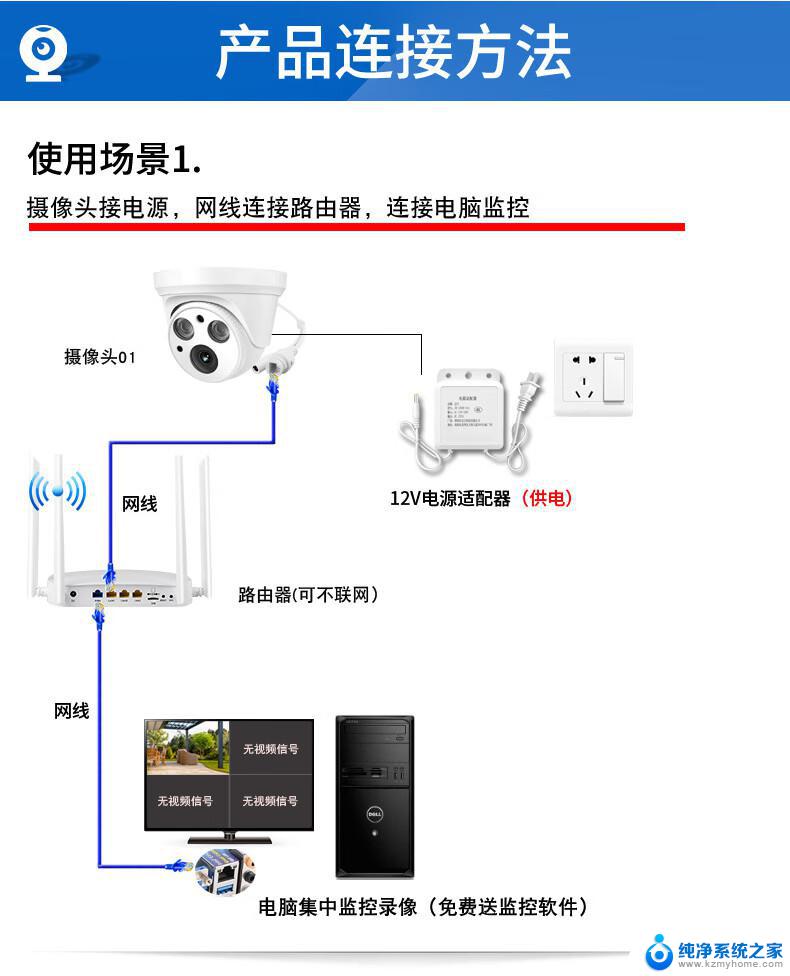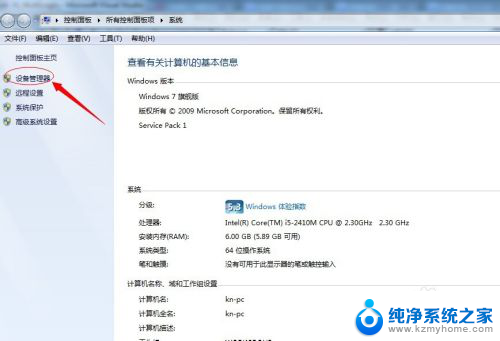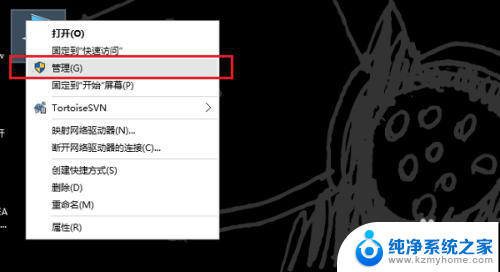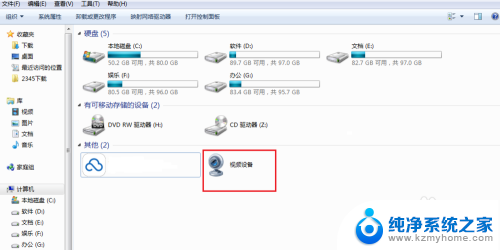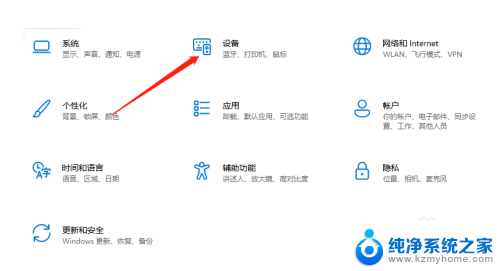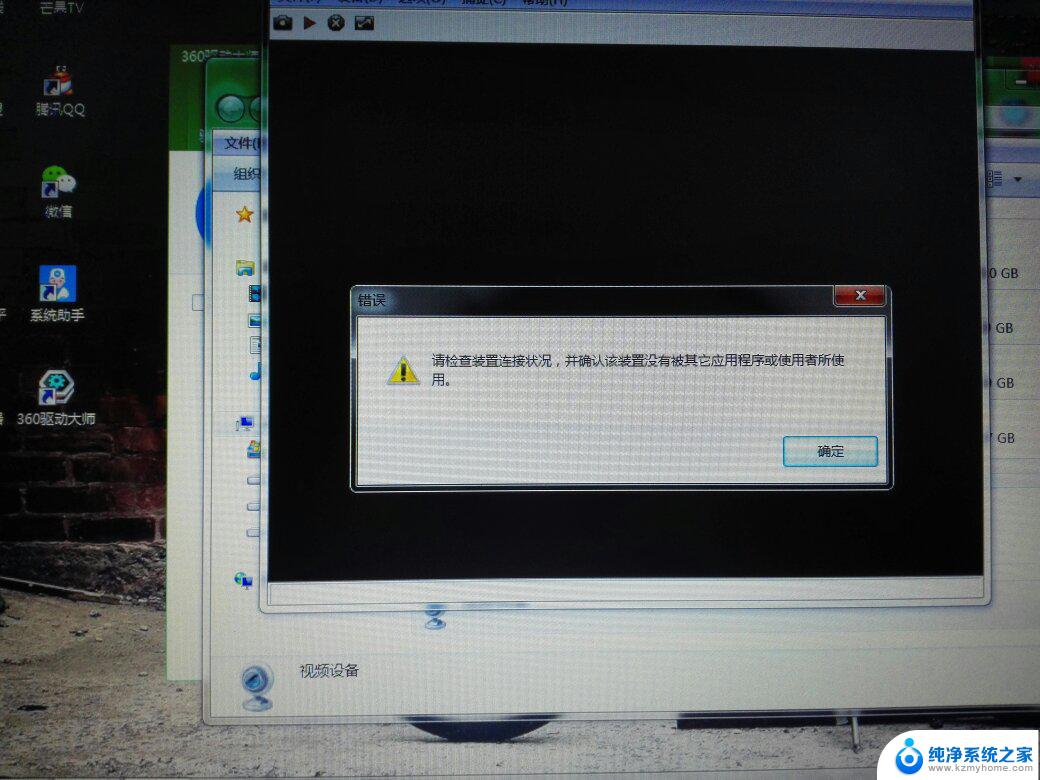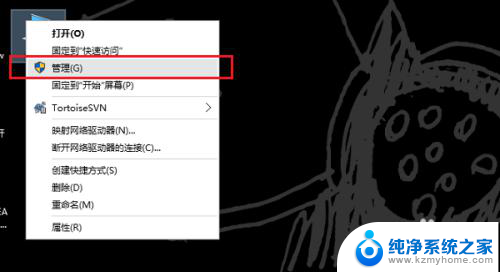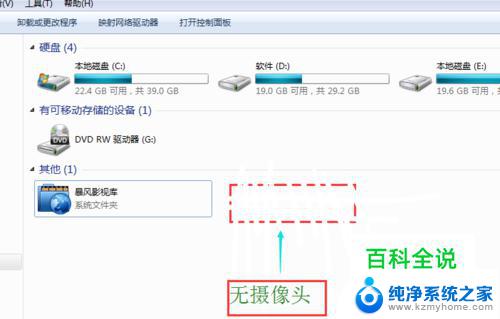怎么屏蔽摄像头 电脑摄像头禁用步骤
如今随着科技的不断发展,电脑摄像头已经成为我们日常生活中不可或缺的一部分,隐私泄露和网络安全问题也随之而来。为了保护个人隐私,很多人开始关注如何屏蔽摄像头,以防止被恶意利用。在这篇文章中我们将探讨一些简单有效的电脑摄像头禁用步骤,帮助大家更好地保护自己的隐私安全。
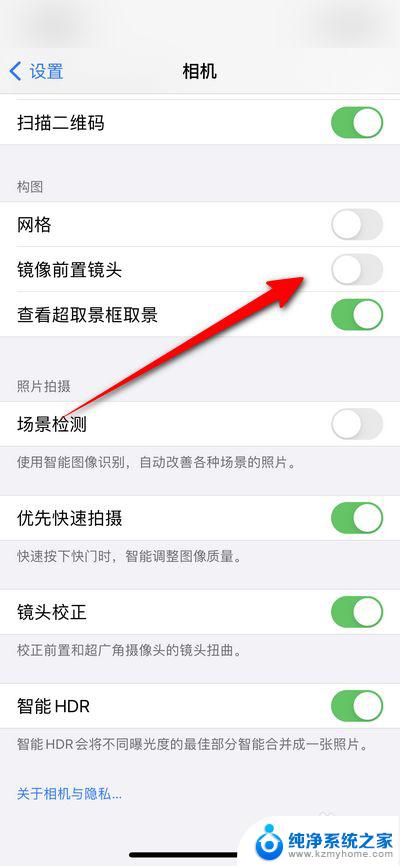
其实电脑里的摄像头停用理论上是有很多种的,比如卸载掉电脑摄像头的驱动。或在设备管理里停用摄像头设备,或禁用摄像头网络端口等。
其实最简单的是在设备管理里停用摄像头设备。其它两种方法不建议采用,原因是:当卸载掉电脑摄像头的驱动后如果以后要用的话,又要下载驱动或安装。
备份的驱动,比较麻烦。而禁用摄像头网络端口要对电脑端口比较熟悉,而且可能会影响其它使用与摄像头相同端口的软件正常运行,所以不建议采用。
下面来介绍:在设备管理里停用摄像头设备
方法如下:在桌面上 点击 “我的电脑” 进入 “我的电脑”然后 在我的电脑空白处点击“ 鼠标右键 ”---选择最下面的 ‘ 属性’ 进入如下电脑属性界面。
点击--设备管理器----进入如下电脑全部硬件设备管理界面。
在设备管理器中—选择—图象处理设备—右键选择—停用 即可停用摄像头设备了。
停用状态时,图标上有个红叉如果下次自己要用同样进入上图界面你点右键 启用就可以了。
以上就是屏蔽摄像头的全部内容,如果你遇到相同问题,可以按照本文中介绍的步骤来修复,希望对你有所帮助。